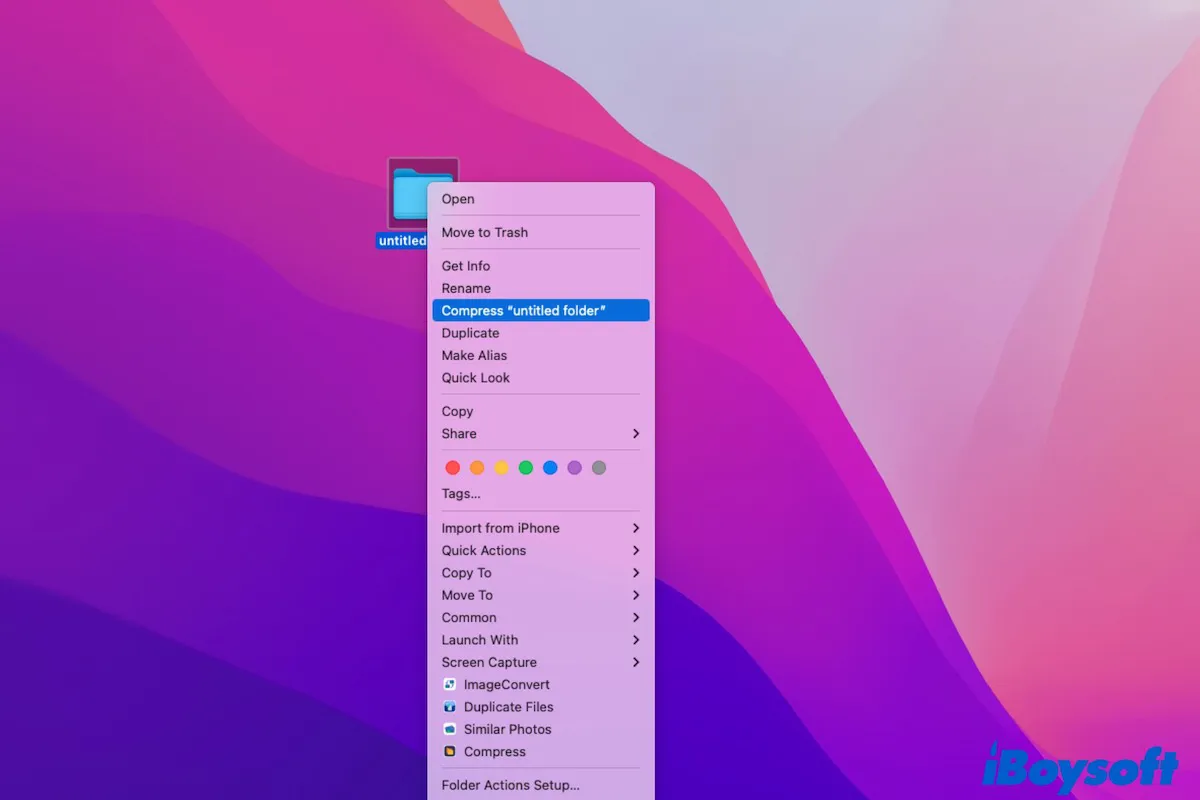Você está tentando compactar uma pasta no seu Mac mas encontra falha na compressão. O processo de compressão fica travado ou parece interminável. Ou, ele te alerta "A operação não pôde ser concluída. Erro indefinido: 0.".
Geralmente, a permissão limitada faz com que você não consiga comprimir a pasta no seu Mac. Mas também existem outras razões para esse problema. Se você deseja explorar mais e descobrir as formas de corrigir o problema de compactação não funcionando no seu Mac, por favor, siga este post.
| Formas de corrigir falha na compressão no Mac | As operações específicas |
| Verificar as permissões do arquivo | 1. Clique com o botão direito no arquivo > Obter Informações. 2. Desbloqueie o cadeado com a conta de administrador. 3. Altere o privilégio da sua conta para Ler e Escrever ou Somente Leitura. |
| Reiniciar o Mac | 1. Feche todos os aplicativos abertos. 2. Clique no menu Apple > Reiniciar. |
| Alterar a ferramenta de compressão | 1. Faça o download gratuito e instale o iBoysoft MagicMenu. 2. Clique com o botão direito na pasta > Comprimir. |
| Comprimir a pasta no Modo de Segurança | 1. Inicialize o seu Mac no Modo de Segurança. 2. Clique com o botão direito na pasta > Comprimir "nome do arquivo". |
| Atualizar o Mac | 1. Clique no menu Apple > Preferências do Sistema. 2. Clique em Atualização de Software. |
Baixe iBoysoft MagicMenu para comprimir arquivos e pastas no seu Mac quando a ferramenta integrada não estiver funcionando. Este programa permite comprimir vários arquivos de uma vez, escolher níveis de compressão e criptografar os arquivos comprimidos com uma senha.
Não é possível comprimir uma pasta no seu Mac, o que fazer?
Se estiver a comprimir uma pasta grande no seu Mac e o processo estiver em curso, dê mais tempo para que a tarefa de compressão termine. Se for apenas um ficheiro ou uma pasta com poucos ficheiros, tente os métodos abaixo para comprimir a pasta que não consegue arquivar no Mac.
Soluções para corrigir o ficheiro ou pasta que não pode ser comprimida no Mac/MacBook:
- Verificar as permissões do ficheiro
- Reiniciar o Mac
- Comprimir a pasta no Modo Seguro
- Mudar de ferramenta de compressão
- Atualizar o Mac
Se estas formas o ajudarem a sair do problema, por favor partilhe.
Verificar as permissões do ficheiro
Se estiver a comprimir uma pasta grande no seu Mac e o processo estiver em curso, dê mais tempo para que a tarefa de compressão termine. Se for apenas um ficheiro ou uma pasta com poucos ficheiros, tente os métodos abaixo para comprimir a pasta que não consegue comprimir no Mac.
Se não tiver privilégios de acesso total à pasta ou ficheiro de destino, não poderá comprimi-lo. Por isso, verifique e mude a permissão do ficheiro no seu Mac.
- Clicar com o botão direito no ficheiro ou pasta.
- Escolher Obter Informações.
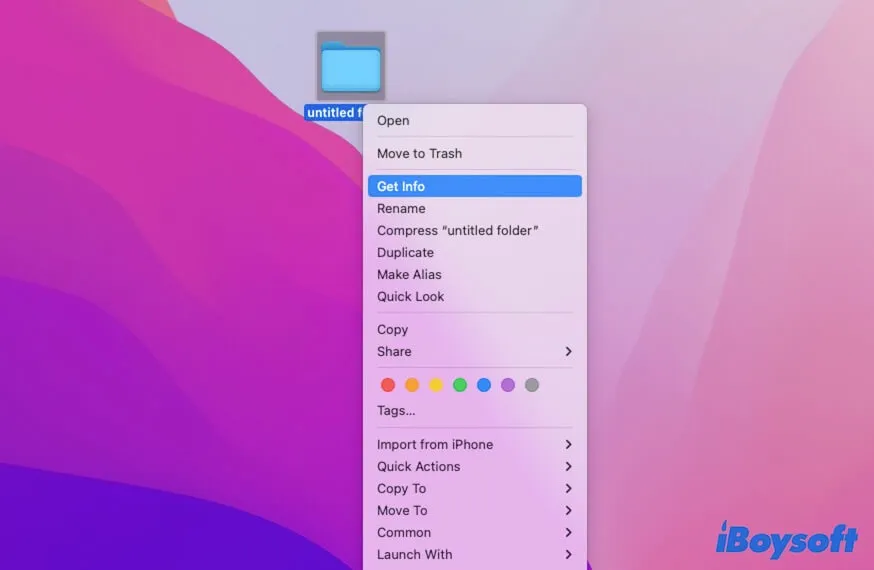
- Clicar na seta ao lado de Partilha e Permissões para expandir a informação nesta secção. (Opcional)
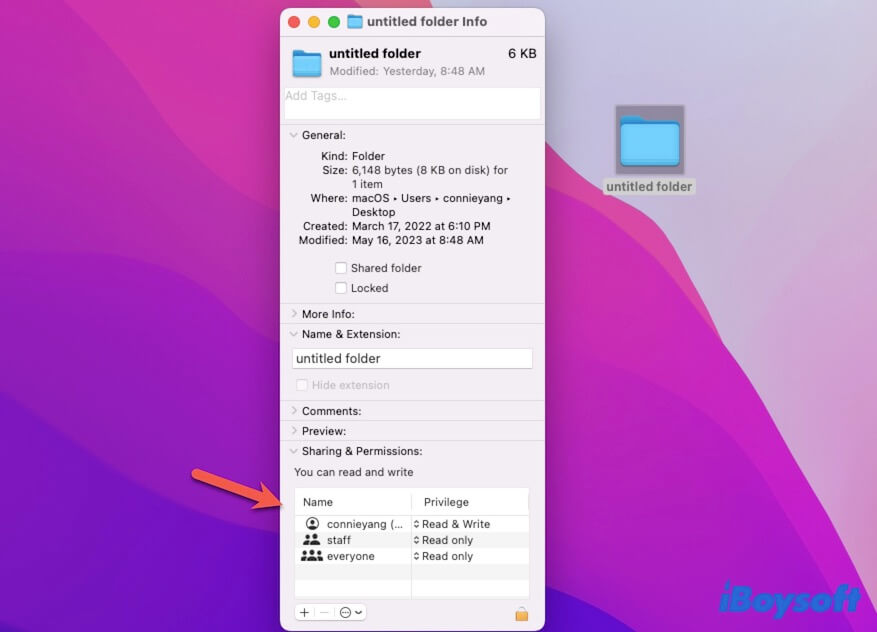
- Verificar se o seu privilégio para este ficheiro ou pasta está marcado como Sem Acesso.
- Clicar no ícone de cadeado no canto e inserir a conta de administrador para obter as permissões de edição.
- Mudar o seu privilégio para Ler e Escrever ou Apenas Ler.
Deve verificar se tem acesso a todos os ficheiros ou subpastas armazenados na pasta ou não. Se algum deles estiver definido como Sem Acesso para si, a compressão da sua pasta não terá sucesso.
Reiniciar o Mac
Um reinício pode atualizar o estado do sistema e eliminar as falhas de software temporárias. Se o problema não for as permissões do ficheiro, pode reiniciar o seu Mac para verificar se os erros do macOS resultam na compressão da pasta que não funciona no seu Mac.
Mudar de ferramenta de compressão
Talvez não consiga usar a opção Comprimir integrada no menu de contexto ou algum software de terceiros específico para comprimir uma pasta no seu MacBook. Pode tentar um compressor de ficheiros diferente, como iBoysoft MagicMenu.
Este compactador de arquivos Mac é projetado com opções personalizáveis, permitindo que você clique com o botão direito do mouse para compactar rapidamente uma pasta específica ou várias pastas em um arquivo de arquivo único. Ele oferece três níveis de compressão, quanto mais alto o nível que você seleciona, menor será o tamanho do arquivo zipado. Para considerações de segurança, também permite que você criptografe o arquivo ou pasta que será compactado.
Para compactar um arquivo com iBoysoft MacgicMenu, você precisa:
- Fazer o download gratuito, instalar e abrir iBoysoft MagicMenu no seu Mac.
- Clique com o botão direito no arquivo alvo e selecione Comprimir.
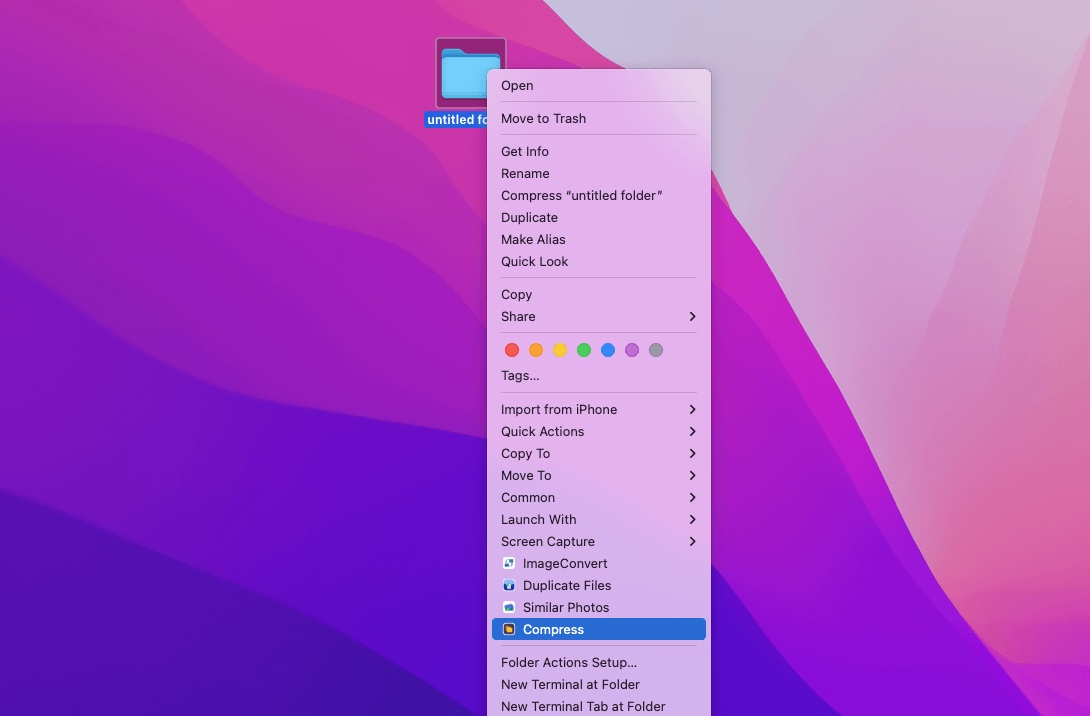
- Definir uma senha para o arquivo a ser compactado. (opcional)
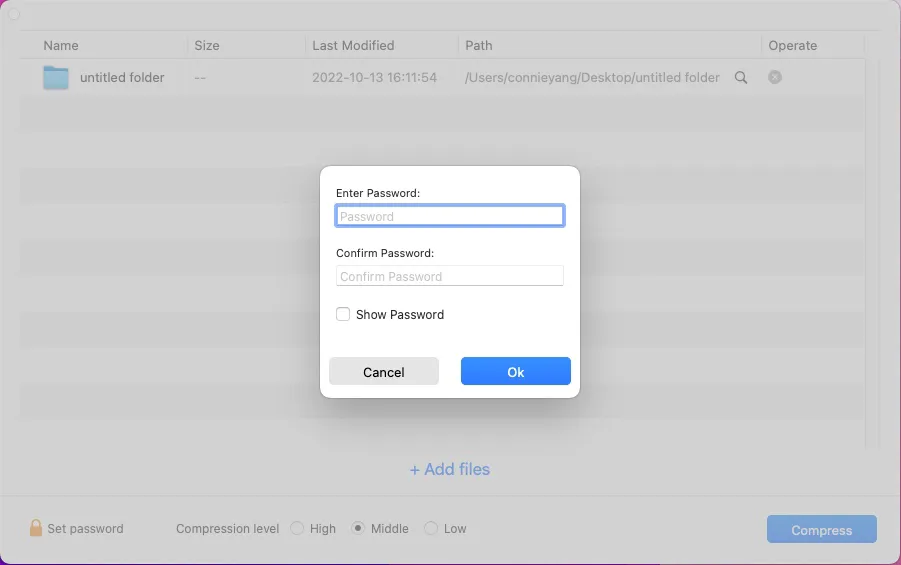
- Clique no botão Comprimir.
Compartilhe este compactador de arquivos eficiente para usuários de Mac.
Compactar a pasta no Modo Seguro
Raro, mas não impossível, há conflitos entre alguns programas, fazendo com que você não consiga compactar pastas no seu Mac. Para verificar se esse é o caso, você pode iniciar seu Mac no Modo Seguro já que esse modo específico carrega apenas itens necessários para iniciar seu Mac e não carrega software de terceiros.
Para iniciar um Mac com chip Apple Silicon no Modo Seguro:
- Desligue seu Mac e espere um momento.
- Pressione e segure o botão de ligar (Touch ID) até ver as opções de inicialização.
- Selecione seu disco de inicialização.
- Pressione a tecla Shift e clique em Continuar no Modo Seguro.
- Solte a tecla Shift.
Para iniciar um Mac baseado em Intel no Modo Seguro:
- Desligue completamente seu Mac.
- Pressione o botão de ligar para iniciar seu Mac e imediatamente pressione e segure a tecla Shift.
- Solte a tecla Shift quando a tela de login aparecer.
Depois de entrar no Modo Seguro, verifique se você pode compactar um arquivo ou pasta com facilidade.
Atualização do Mac
Se você ainda não consegue compactar arquivos no seu Mac, você deve considerar se há erros desconhecidos no sistema que bloqueiam a compactação do arquivo. Enquanto uma atualização sempre contém correções de bugs e correções de falhas de segurança. Portanto, você pode atualizar seu Mac para tentar fazer com que a função de compactação de arquivos no seu Mac funcione corretamente.
Por que você não consegue compactar uma pasta no Mac?
Se não conseguir arquivar uma pasta no seu Mac, a razão principal a considerar é a permissão para essa pasta. Além disso, um bug no sistema também pode levar a um processo de compressão de arquivo pendente e conflitos de software podem impedir o início do processo de compactação. Uma pasta grande requer um longo período para ser comprimida, mas você erroneamente argumenta que o processo em andamento está travado.
Conte a mais pessoas as razões pelas quais não consegue comprimir uma pasta no Mac.
Palavras finais
Geralmente, quando você não consegue comprimir uma pasta no seu Mac, verifique as permissões do arquivo para essa pasta primeiro. Se não for por essa razão, siga as dicas neste post para retomar com sucesso a compactação de arquivos no Mac.